ADS-3000N
FAQ & Fehlerbehebung |
Mein Brother Gerät wird im Netzwerk nicht gefunden wenn ich die Treiber installiere.
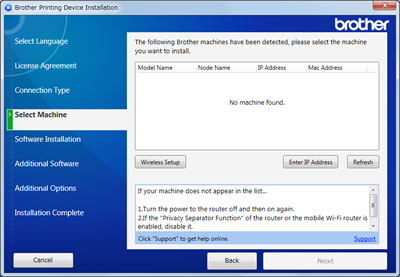
Wenn die oben gezeigte Meldung erscheint, überprüfen Sie bitte folgende Punke um das Problem zu lösen.
HINWEIS: Die Illustrationen sind repräsentativ und können von Ihrem Bildschirm abweichen.
1. Netzwerk Geräte überprüfen
Überprüfen Sie, dass alle Geräte im Netzwerk Ihres Computers und Druckers richtig mit dem Netzwerk verbunden sind.
-
Schalten Sie das Brother Gerät aus und schalten Sie es wieder ein.
Die eingebaute Netzwerkkarte funktioniert eventuell aus bestimmten Gründen nicht mehr. Schalten Sie das Gerät aus und wieder ein, dies initialisiert die Netzwerkkarte neu.
-
Netzwerk-Schnittstelle am Brother Gerät überprüfen.
Das Brother-Gerät-Netzwerkschnittstelle (verkabeltes LAN oder WLAN) kann deaktiviert werden. Aktivieren Sie die Netzwerkschnittstelle (WLAN oder LAN) die Sie verwenden möchten.
> Klicken Sie hier um zu erfahren wie Sie die Netzwerk-Schnittstelle am Brother Gerät aktivieren/deaktivieren (LAN oder WLAN).
-
Netzwerkverbindung zwischen Ihrem PC und dem Accesspoint überprüfen.
Die Netzwerkverbindung zwischen Ihrem PC und dem Accesspoint ist möglicherweise unterbrochen. Überprüfen Sie die Netzwerkverbindung indem Sie eine Internetseite von Ihrem PC aus abrufen.
-
Verbindungskabel der Geräte in Ihrem Netzwerk (nur für verkabeltes LAN) überprüfen.
Eines der Netzwerkkabel, welches die Netzwerkgeräte mit dem Netzwerk verbindet, ist möglicherweise nicht richtig angeschlossen oder funktioniert möglicherweise nicht richtig. Überprüfen Sie, ob die Verbindung besteht, indem Sie die LEDs am Router oder Hub kontrollieren.
- Wenn das LED eingeschaltet ist oder blinkt, ist die Netzwerkverbindung gut. Gehen Sie zum nächsten Schritt.
- Wenn die Link LED nicht leuchtet oder nicht blinkt, gibt es ein Problem mit dem Gerät oder dem Kabel. Schliessen Sie das Netzwerkkabel einmal an einer anderen Buchse an oder verwenden Sie ein anderes Netzwerkkabel.
-
Schalten Sie den Router oder Hub einmal aus und wieder ein.
Ihr Router oder verbindender Hub funktioniert möglicherweise nicht mehr richtig wenn Sie Kabel aus und wieder einstecken oder auch wenn die IP Adressen mehrfach geändert wurde, selbst wenn alle IP Einstellungen korrekt sind. Schalten Sie den Router oder verbindenden Hub aus und schalten Sie diesen wieder ein. Dies setzt die Einstellungen des Routers oder Hubs wieder zurück.
-
Einstellungen des Accesspoints überprüfen (nur für WLAN).
Die Einstellungen des Accespoints könnten möglicherweise nicht korrekt konfiguriert sein. Überprüfen Sie, ob die Einstellungen des Accespoints richtig konfiguriert sind.
- Konfigurieren Sie Ihren drahtlosen Computer und Ihr Brother-Gerät mit der gleichen SSID, die Sie auch für Ihren WLAN-Access Point/router verwenden.
- Deaktivieren Sie den Privacy Separator.
- Bei Verwendung von MAC-Adressfilterung in den WLAN Access Point / Router, müssen Sie Ihre MAC-Adresse von Ihrem Brother-Gerät konfigurieren.
> Klicken Sie hier um die FAQ "Funktionseinstellungen für Ihren WLAN-Access Point" anzuzeigen.
-
Einstellung aller Breitbandrouter und Accesspoints (falls Breidbandrouter in Ihrem Netzwerk vorhanden sind) überprüfen.
Die Einstellungen aller Breitbandrouter und Accespoint könnten möglicherweise nicht korrekt konfiguriert sein wenn mehrere Breitbandrouter mit mehreren LAN Anschlüssen im Netzwerk sind (wie unten dargestellt). Überprüfen Sie, dass die Einstellungen aller Breitbandrouter und Accespoints richtig konfiguriert sind.
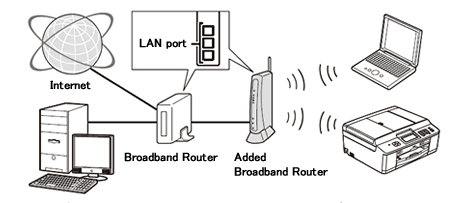
Um mehr Details zu erhalten wie Sie in den Bridge Modus wechseln (DHCP Funktion deaktivieren, usw.) kontaktiren Sie den Hersteller Ihres Breitbandrouters oder beachten Sie das Benutzerhandbuch, mit folgenden Informationen.
- Ihr Brother Gerät konnte im Netzwerk nicht gefunden werden von Ihrem PC aus.
- Ihr PC kann auf das Internet zugreifen.
- Ihr Brother gerät kann zum Breitbandrouter verbinden.
2. Firewall Einstellungen überprüfen
Windows-Nutzer
Macintosh-Nutzer
Windows-Benutzer
Wenn die Windows Firewall oder Firewallfunktion einer Sicherheitssoftware aktiv ist, ist es möglicherweise so, dass diese die benötigte Netzwerkverbindung abblockt. Ändern Sie die Firewalleinstellung so, dass eine Regel diese Verbindung zulässt oder deaktivieren Sie die Firewall auf dem Computer.
Ändern Sie vorübergehend Ihre Firewall- / Sicherheitseinstellungen, um eine Netzwerkverbindung zuzulassen
Die Firewall / Sicherheitssoftware Ihres Computers verhindert möglicherweise, dass die Netzwerkverbindung hergestellt wird. Wenn Sie Firewall-bezogene Benachrichtigungen erhalten, empfehlen wir Ihnen, vorübergehend die Sicherheitseinstellungen auf Ihrem Computer zu ändern, um die Verbindung herzustellen.
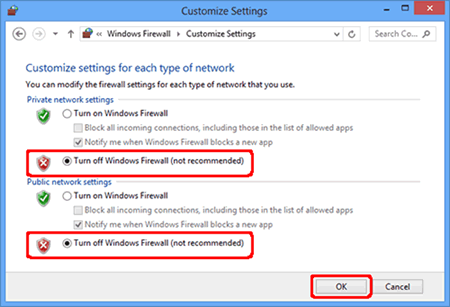
IMPORTANT
- Bevor Sie die Firewall einfach abschalten, versichern Sie sich, dass Sie verstehen welche Risiken damit verbunden sind. Brother übernimmt keinerlei Haftung für Folgen die durch deaktivieren der Firewall entstehen können.
- Wenn Sie die oben genannten Schritte ausgeführt haben, schalten Sie die Firewall wieder ein.
Nachdem Sie die Schritte oben überprüft haben, versuchen Sie den Treiber erneut zu Instalieren und überprüfen Sie ob das Gerät immer noch nicht gefunden werden kann.
Wenn Sie die IP Adresse manuell konfigurieren, wählen Sie "IP-Adresse des Geräts angeben" wenn das Gerät im Netzwerk nicht gefunden werden konnte und tragen Sie die gesuchte IP-Addresse ein.
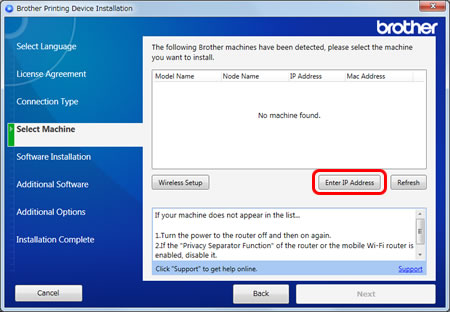
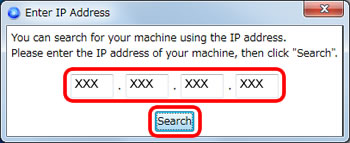
Macintosh-Benutzer
Für persönliche Firewall-Software-Anwender:
(Zum Beispiel, Norton Internet Security™ und McAfee®.)
Wenn die Firewallfunktion einer Sicherheitssoftware aktiv ist, ist es möglicherweise so, dass diese die benötigte Netzwerkverbindung abblockt. Ändern Sie die Firewalleinstellung so, dass eine Regel diese Verbindung zulässt oder deaktivieren Sie die Firewall auf dem Computer.
Für Anweisungen wie Sie diese Art von Programm anpassen oder deaktivieren, sehen Sie in der Bedienungsanleitung Ihrer Software oder wenden Sie sich an den Softwarehersteller.
Bevor Sie die Firewall einfach abschalten, versichern Sie sich, dass Sie verstehen welche Risiken damit verbunden sind. Brother übernimmt keinerlei Haftung für Folgen die durch deaktivieren der Firewall entstehen können. Bitte seien Sie vorsichtig wenn Sie die Einstellungen ändern, damit diese möglichst angemessen sind für Ihre Arbeitsumgebung.
Nachdem Sie die Überprüfung der oben genannten Punkte abgeschlossen haben, versuchen Sie, den Treiber neu zu installieren und überprüfen Sie, ob die Geräte gefunden werden können oder nicht.
